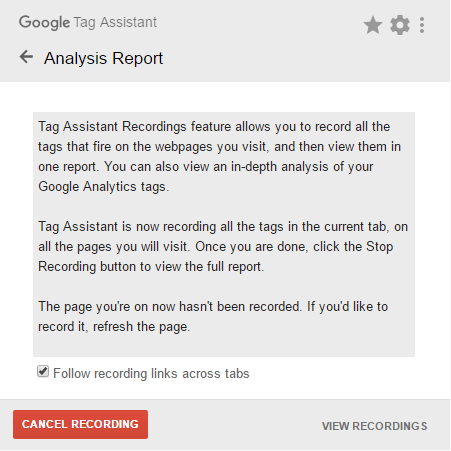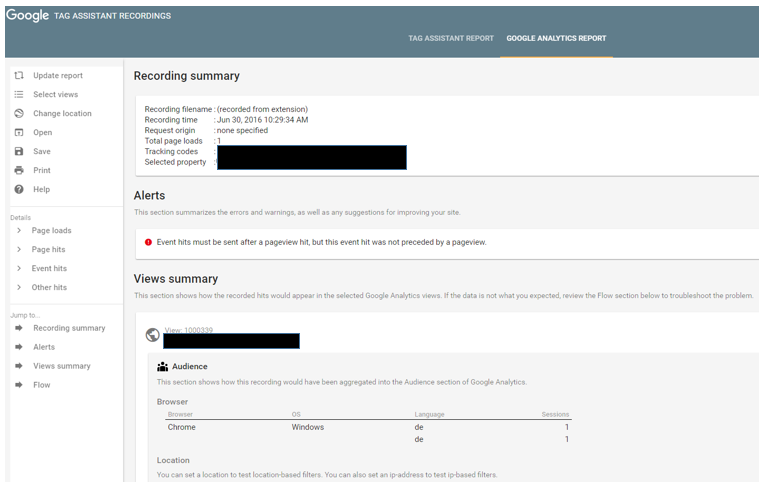Viele Unternehmen bauen mit Google Analytics ein kostenloses Webanalysetool in ihre Webseite ein, um einen Überblick über die Besucherzahlen ihrer Webseite zu erhalten. Genau hier beginnen jedoch häufig die Probleme. In vielen Fällen wird das Tool bzw. der Code des Tools einfach in den Quelltext der Seite hineinkopiert. JETZT NEWSLETTER ABONNIEREN
Dabei wird weder berücksichtigt, dass der Google Analytics Code an einer bestimmten Stelle platziert sein muss, noch, dass die IP-Adresse anonymisiert werden muss.
Ebenfalls wird nur selten bedacht, dass in bestimmten Fällen der Referrer, also der Verweis/Link über den ein Nutzer zur eigenen Seite kam, nicht korrekt weitergegeben wird. In diesem Fall wird der Webseitenbesucher als ein Direkter-Einstieg und nicht als ein Zugriff über einen Verweis erfasst. Hier arbeiten die Anwender also schnell mit verfälschten Zahlen. Um diese Problematiken zu erkennen und zu umgehen, bietet Google, wie bereits im Blogartikel Die besten Tools für den erfolgreichen Einstieg in die Webanalyse erwähnt, mit dem Google Tag Assistant eine praktische Browsererweiterung für Chrome an.
Die Funktionen des Google Tag Assistant
Zunächst bietet der Google Tag Assistant die Möglichkeit, Informationen zu sämtlichen Google Tags anzuzeigen. Hierbei kann es sich beispielhaft um folgende Tags handeln, Screenshot 1 zeigt die entsprechende Übersicht. Ebenfalls sehen Sie dort den Button für die Record-Funktion.
- Google Analytics,
- Remarketing,
- Conversions Tracking,
- DoubleClick etc.
Abbildung 1: Übersicht des Google Tag Assistant
Bei jedem einzelnen Tag können Sie sich Detailinformationen einblenden lassen, die Sie über den aktuellen Status des Tags informieren. Durch ein Farbsystem zeigt Ihnen die Browser-Erweiterung weiterführend, ob das Tag richtig implementiert wurde (Grün), ob es leichte Abweichungen von der Implementierungs-Empfehlung gibt (Blau bzw. Gelb) oder ob gravierende Probleme bestehen, die zu Fehlern in der Ausführung des Tags führen (Rot). Der Detailgrad an gelieferten Informationen lässt sich dabei in den Einstellungen des Tag Assistant für jede Art von Tag konfigurieren.
Die Record-Funktion
Wie Screenshot eins und zwei verdeutlichen, wurde dem Tool mit Blick auf Google Analytics eine Record-Funktion beigefügt, welche genaueste Analysen über mehrere Seitenaufrufe hinweg erlaubt. So können Sie als Anwender leicht erkennen, ob Ihre Daten für Google Analytics korrekt erfasst und verarbeitet werden. Der Vorteil dieser Methode: Die Daten werden für alle ausgeführten Google Analytics Tags einzeln gemessen. So können Sie neben dem Seitenaufruf beispielhaft auch das Ereignistracking oder das E-Commerce Tracking untersuchen. Auf diese Weise können Sie Fehler finden, die Sie ansonsten nur unter erheblich größerem Aufwand entdecken würden.
Abbildung 2: Das Recording hat begonnen
Hierdurch konnten wir z.B. einen Fehler im Cross-Domain-Tracking eines Kunden entdecken. Dieses war für das Seitenaufruf-Tracking korrekt konfiguriert, für mehrere Ereignis-Tags jedoch nicht. Dies führte dazu, dass beim Seitenaufruf der zweiten Domain der Referrer korrekt übergeben wurde, bei sämtlichen Ereignis-Tags jedoch kein Referrer übermittelt und hier der Fallback „Direct/None“ verwendet wurde. Dies wiederum verfälschte nachweisbar die Kennziffern in Google Analytics.
Nach einer entsprechenden Anpassung der Ereignis-Tags wurden die entsprechenden Referrer korrekt übergeben und die Kennzahlen sind wieder richtig in Google Analytics eingelaufen.
Vorteilhaft ist die Möglichkeit, die Recordings des Tag Assistant direkt mit Google Analytics zu verknüpfen. Im Auswertungsbereich des Google Tag Assistant können Sie hierfür gezielt einzelne Datenansichten des Google Analytics Kontos auswählen. Ebenfalls können Sie gezielte Standortdaten übermitteln, um zu überprüfen, ob einzelne Daten, z.B. auf Grund von IP-Adressen-Filtern, nicht in Google Analytics einlaufen. In diesem Fall können Sie parallel entsprechende Anpassungen in Ihrer Google Analytics Konfiguration durchführen und das Recording mit einem Klick auf den Aktualisieren-Button auf den neuesten Stand bringen. Eine neue Durchführung des Recordings ist nicht notwendig, um augenblicklich die Ergebnisse der Anpassungen zu sehen. Screenshot 3 zeigt im Folgenden einen Teil des Auswertungsbereichs:
Abbildung 3: Auswertungsübersicht der Google Analytics Record-Funktion im Google Tag Assistant
Was wir für Sie tun können
Bei den internetwarriors gehört der Google Tag Assistent mit seiner Record-Funktion zu den Standard-Werkzeugen im Bereich Webanalyse und SEA. Gerne überprüfen wir auch Ihre Google Implementierung und zeigen mögliche Fehler auf. Wenn gewünscht, können wir diese auch beheben. Verbessern Sie durch genauere Kennzahlen die Qualität Ihrer Auswertungen und entsprechend auch die Aussteuerung Ihres Marketingbudgets. Sprechen Sie uns an.